在安装或重新安装操作系统时,使用U盘和Win7镜像是一种简单、快捷的方法。通过制作一个可引导的U盘,可以避免使用光盘安装系统的繁琐步骤,并且能够快速将...
2024-05-16 446 盘镜像
随着科技的发展,电脑操作系统的安装也变得更加简单。通过使用U盘镜像,我们可以轻松地安装各种操作系统,而无需使用传统的光盘。本文将详细介绍如何利用U盘镜像制作系统,以及如何一键安装系统,让您的电脑操作更加快捷便利。
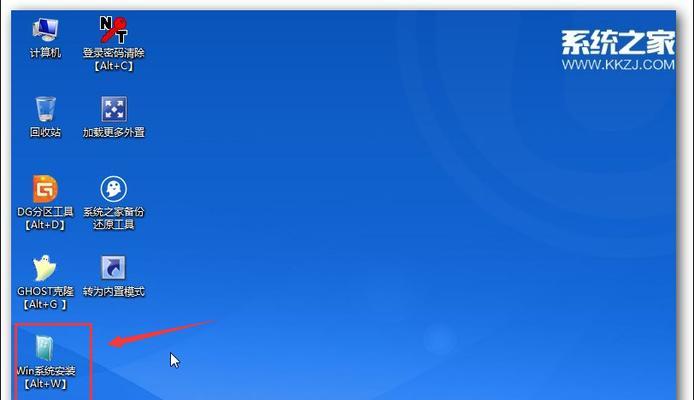
一、准备工作
1.确保您拥有一台可靠的电脑,并且已经连接了可读取U盘的USB接口。
2.选择适合您需求的操作系统版本,下载对应的U盘镜像文件,并确保其完整性和正确性。
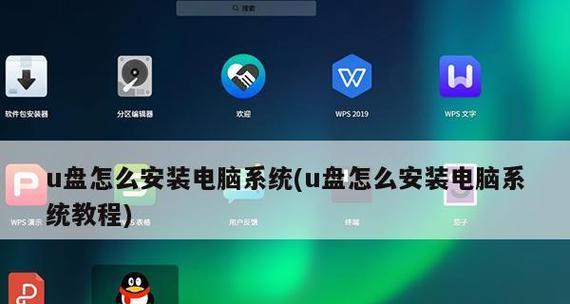
3.准备一个空白的U盘,容量不小于所需操作系统镜像文件的大小。
二、格式化U盘
1.插入空白U盘到电脑的USB接口,并等待电脑识别并分配盘符。
2.右键点击U盘所在的盘符,选择“格式化”选项。
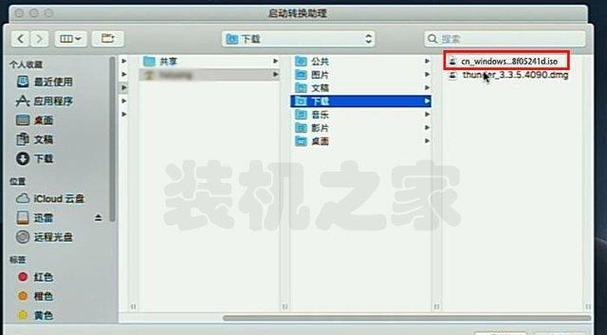
3.在弹出的窗口中,选择文件系统为“FAT32”,快速格式化选项勾选上,点击“开始”按钮。
三、制作U盘启动盘
1.下载并安装一个可用于制作U盘启动盘的软件,如Rufus。
2.打开Rufus软件,选择正确的U盘以及操作系统镜像文件。
3.确认其他设置如分区方案、文件系统等,并点击“开始”按钮,开始制作U盘启动盘。
四、设置电脑启动顺序
1.关闭电脑,并插入已制作好的U盘启动盘。
2.开机时按下电脑品牌对应的快捷键(通常是F2、F12、Del键等),进入BIOS设置界面。
3.在启动选项中,将U盘启动设备移到首位,并保存设置,退出BIOS界面。
五、一键安装系统
1.重启电脑,此时电脑将从U盘启动。
2.在出现的界面中,选择一键安装系统的选项。
3.根据提示完成安装系统的过程,包括选择安装位置、输入相关信息等。
4.完成安装后,重启电脑,系统将会自动加载新安装的操作系统。
六、注意事项
1.在操作过程中,确保电脑始终连接稳定的电源。
2.确保U盘镜像文件的完整性和正确性,避免出现安装错误。
3.在一键安装系统之前,备份重要的数据,以防意外情况发生。
七、优势和应用场景
1.使用U盘镜像制作系统可以节省时间和精力,尤其适用于批量安装操作系统的场景。
2.U盘镜像制作的过程简单易懂,即使是初学者也能轻松上手。
3.这种方法避免了使用传统光盘安装系统时可能遇到的问题,提高了安装的成功率。
八、解决常见问题
1.如果电脑无法识别U盘启动盘,可以尝试更换USB接口或者重启电脑再试。
2.如果U盘启动失败,可以重新制作U盘启动盘,并确保所用的软件和操作系统镜像文件正确。
九、
通过使用U盘镜像制作系统,我们可以快速便捷地安装操作系统,省去了繁琐的光盘操作。只需准备一个U盘和操作系统镜像文件,按照本文所述的步骤进行操作,您就可以轻松完成系统安装。这种方法不仅适用于个人用户,也适用于企业和组织进行批量安装系统。使用U盘镜像制作系统,让您的电脑操作更加高效便捷。
标签: 盘镜像
相关文章

在安装或重新安装操作系统时,使用U盘和Win7镜像是一种简单、快捷的方法。通过制作一个可引导的U盘,可以避免使用光盘安装系统的繁琐步骤,并且能够快速将...
2024-05-16 446 盘镜像

在电脑使用过程中,系统出现故障或需要重新安装系统是常见的情况。而使用U盘ISO镜像装系统是一种方便快捷的方法,本文将详细介绍如何使用U盘ISO镜像来安...
2024-02-16 336 盘镜像
最新评论